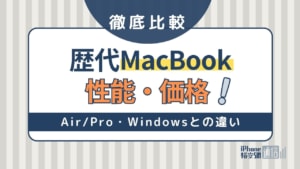- PC/タブレット
- 更新日:2023年05月08日
MacBookの初期化方法を徹底解説!注意点や初期化できないときの対処法も

※当記事はPRを含みます。詳しくはこちら。
※カシモWiMAXは株式会社マーケットエンタープライズの関連会社、株式会社MEモバイルが運営しています。
MacBookの初期化は売却時に必要な作業で、データをリフレッシュできるなどのメリットもあります。
しかし初期化に失敗してしまうと、MacBookに影響を与える可能性があります。
ここではMacBookを初期化する際の事前準備から初期化方法、実行時の注意点や失敗時の原因と対処法を詳しく紹介していきます。
目次
MacBookの初期化とは

MacBookの初期化とは「MacBookを購入時の状態に戻し、保存データ等何もないまっさらな状態に戻すこと」です。
初期化しておかなければ個人情報が漏洩したり、悪用されたりする危険性があるため、売却時などMacBookを手放す際に必要です。。
売却時以外にも、MacBookの起動や操作が滞ってしまう場合などに初期化すると、本体をリフレッシュさせられるため有効です。
MacBookを初期化する前にやるべきこと
MacBookの初期化をするにあたり、3つの事前準備が必要です。
それぞれの準備手順を、詳しく解説します。
iCloudからサインアウトする
まずはMacBookとその他の端末との連携を解除するため、iCloudからサインアウトします。
iCloudの連携を解除し、サインアウトする手順は以下の通りです。
- MacBookのメニューバーの「アップルマーク」を選択
- メニューの2番目「システム環境設定」を開く
- 「iCloud」を開く
- アカウント情報下部「サインアウト」を選択
- iCloudにコピーを残すか説明が表示される
- 選択されている項目のチェックマークを解除
- 画面右下の「続ける」を選択
- アップデートが完了
アップデート終了次第、iCloudのサインアウトが完了します。
iCloudにバックアップを取る
次にMacBookに保存された写真や音楽などのデータを、iCloudにバックアップデータとして取っておきます。
iCloudにバックアップを取る手順は以下の通りです。
- MacBookのメニューバー「アップルマーク」を選択
- メニュー上から2番目「システム環境設定」を選択
- 「iCloud」のアイコンを開く
- サインアウトが完了している場合は自動で「iCloud Drive」に移動
自動で移動した時点でバックアップは完了です。
また最後の操作は、事前にiCloudからサインアウトしておく必要があるため、前途した項目を先に実行するのがおすすめです。
iTunesからサインアウトする
最後にiTunesからもサインアウトしておきましょう。
iTunesからサインアウトする手順は以下の通りです。
- 「iTunes」のアイコンを選択する
- メニューバーの「アカウント」を開く
- 開いたメニューの中にある「サインアウト」を選択する
- サインアウトが完了する
- アカウントメニュー内で「サインイン」になっていることを確認する
iTunesのサインアウト状況はひと目で確認できるので、最後に一度見直すのがおすすめです。
MacBookの初期化方法・手順

前途した事前準備が完了したら、インターネットに接続されているのを確認後、MacBookを再起動し初期化を実行します。
1.最初にMacBookを再起動する
初期化する際の再起動は、「macOSユーティリティ」を開く必要があるため、「commandキー」+「Rキー」を同時に押す方法で行います。
2.MacBookの初期化操作を行う
再起動後の操作・手順は以下の通りです。
- 「macOSユーティリティ」の中の「ディスクユーティリティ」を選択
- 「macintoshHD」を選択
- 上部に出る「消去」を選択
- macintoshHDの消去を促す説明文を確認
- 名前を変更し消去を実行
- 「OSユーティリティ」の画面にある「OSを再インストール」を選択
- 「同意画面」に切り替わった後に同意
- OSのインストールディスク選択画面に切り替わる
- 中央に表示されるディスクを選び「インストール」を選択
ここまでの操作が終了したら自動的に再起動されます。
MacBookを初期化するときの注意点
MacBookを初期化する際、注意するべき点が3つあります。
インターネット環境の安定した場所で行う
MacBookを初期化する際は、インターネット環境の安定した場所で行いましょう。
通信が不安定だとスムーズに初期化が実行されないだけでなく、実行中にインターネット通信が途切れてエラーが発生する可能性があるためです。
エラーが発生すると初期化が完了しないだけでなく、改善するための手間もかかるので注意してください。
バッテリーに接続したまま行う
MacBookの初期化をするときは、充電器に接続したまま実行しましょう。MacBookの初期化は消費電力が多く、バッテリーを大量に必要とするためです。
万が一MacBook単体で実行し、初期化の途中で充電や電源が切れた場合、エラーが生じる可能性があります。
ただし、MacBookを普段使うときは、発熱の原因となるため充電しながらの使用はおすすめできません。
「Macを探す」をオフにする
MacBookを売却などで手放す予定の人は、この項目も確認しておきます。
「Macを探す」をオフにすると、アクティベーションロックが解除され、個人情報の漏洩防止にも繋がります。
iCloudを必要とする機能である「Macを探す」は、初期化後に必ずオフにしてから売却しましょう。
MacBookの初期化ができない原因と対処法

MacBookの初期化は手順どおりに行えば簡単にできます。しかし、失敗したり初期化が実行できなかったりといった、トラブルが発生する場合もあります。
MacBookの初期化ができない要因として、上記の4つの原因が考えられます。ここからは、それぞれの対処法について解説します。
SSDに問題が生じている
1つ目の原因はMacBook内のSSDに問題や不具合が発生している場合です。
初期化をする際は最初にMacBookを再起動が必要ですが、再起動が繰り返されたり、ディスプレイが黒くなって動かなくなったりする場合があります。
そういったトラブルはSSDのデータが消去されていたり、またSSDの不具合によってドライブが故障することが原因として挙げられます。
対処法
このような不具合が生じた場合は、システムを終了した後に再起動を試してみましょう。
MacBookを初期化する際は、システム自体は終了しなくても「commandキー」と「Rキー」を同時押しして再起動できる方法です。
そのためシステムを終了させてからもう一度再起動することで、改善が見られる可能性があります。
権限を持たないアカウントでログインされている
2つ目の原因は、ログインアカウントが権限を持っていない場合です。
普段使用しているアカウントは管理権限等を持っていますが、何らかの原因でこういった権限のないゲストアカウントを使ってしまっている可能性があります。
対処法
このような場合はログインアカウントを見直してみましょう。
万が一ゲストアカウントなどの権限がないアカウントでログインしていた場合は、メインアカウントに変更してからやり直すのがおすすめです。
インターネット環境が不安定である
3つ目の原因は、初期化をしているインターネット環境が不安定な場合です。
インターネット環境が不安定であったり問題が生じている場合は、エラー画面として「2002F」・「2003F」・「2006F」のいずれかが表示されます。
自宅で初期化をしている際、インターネット環境に異常が出た場合は「2002F」の表示が出ます。
対処法
こういった表示が出た場合は場所を変えて初期化をやり直したり、WiFiの暗号化の種類を変更してやり直してみましょう。
また自宅のWiFiで初期化がうまく行かない場合、カフェなどのフリーWiFiを使えばうまくいくケースもあるので、移動してやり直すのも1つの手段です。
MacBookが正しく設定されていない
4つ目の原因は、MacBook内の設定のタイムゾーンが正しく設定されていない場合です。
この原因は、長期間MacBookを立ち上げていなかったり、タイムゾーンの設定が過去になっていると起こりやすいです。
対処法
初期化もしくは再起動の時点で、インストールアプリケーションを検証できないという表示が出た場合は設定日時を確認してみましょう。
前途した各対処法を試しても変化がなかったり原因が当てはまらない人は、Appleのカスタマーサポートを使ってみるのもおすすめです。
カスタマーサポートはApple公式サイトから問い合わせると利用可能で、電話での説明や改善方法の提案をしてもらえます。
MacBookの初期化は万全の準備をして行おう

MacBook初期化の時点でエラーや不具合が出たことにより、本体にダメージを与えてしまうと、売却の際に価値が下がる原因となります。
また万が一初期化に失敗した場合、アップデートをし直したり、エラーの処理を行うなど余計な手間もかかります。
しかし万全の準備をして初期化を実行できれば、売却までの段取りもスムーズに進み、今後も使う人であればウイルスの消滅や、本体をリフレッシュさせられるというメリットも得られます。
MacBookを初期化する場合は、今回紹介した事前にやっておくべき項目をしっかりと行い、万全の準備をしてから実行しましょう。
 iPhone格安SIM通信 編集部 ― ライター
iPhone格安SIM通信 編集部 ― ライター
関連キーワード

 おすすめポケット型WiFi比較
おすすめポケット型WiFi比較